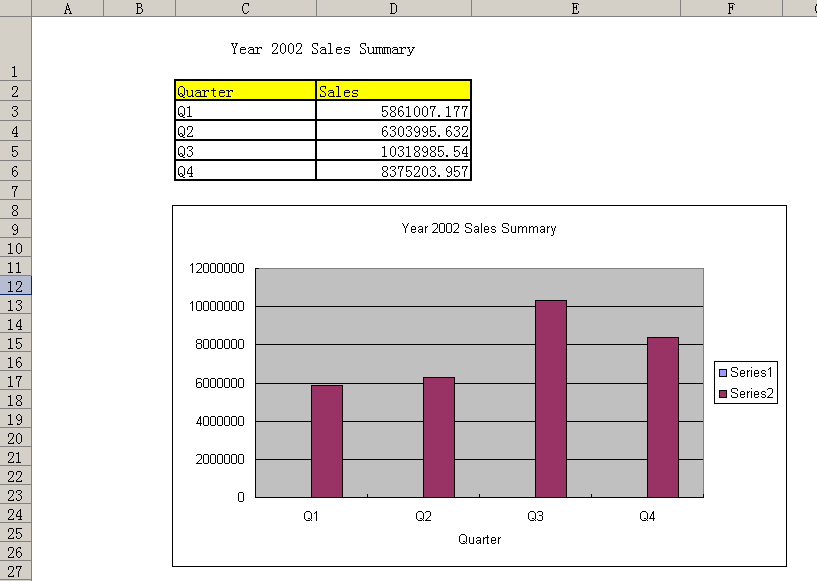处理图表
Contents
[
Hide
]
Aspose.Cells 报表模板支持 Microsoft Excel 图表。每次执行报表时,图表都将用最新数据填充。
要向报表模板添加图表:
- 首先,创建将成为图表数据源的数据集。 下面,我们使用随 SQL Server Reporting Services 2005 发货的 AdventureWorks 示例数据库,并创建一个名为 Sales 的数据集。 此 SQL 定义数据集:
SQL
SELECT DATEPART(yy,SOH.OrderDate) 'Year',
'Q'+DATENAME(qq,SOH.OrderDate) 'Quarter',
SUM(SOD.UnitPrice*SOD.OrderQty) 'Sales'
FROMAdventureWorks.Sales.SalesOrderDetail SOD,
AdventureWorks.Sales.SalesOrderHeader SOH
WHERE SOH.SalesOrderID = SOD.SalesOrderID
AND ((DATEPART(yy,SOH.OrderDate)=2002))
GROUP BY DATEPART(yy,SOH.OrderDate), 'Q'+DATENAME(qq,SOH.OrderDate)
请参阅 数据源和查询 了解更多有关在 Aspose.Cells.Report.Designer 中创建数据源和数据集的信息。
- 根据 创建表格报表 中的说明创建表格报表。我们为该示例创建的报表如下。表是图表的数据源。
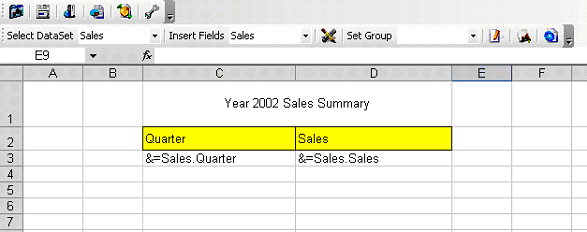
- 在 Microsoft Excel 中,单击 插入 菜单,然后选择 图表。
- 点击下一步。
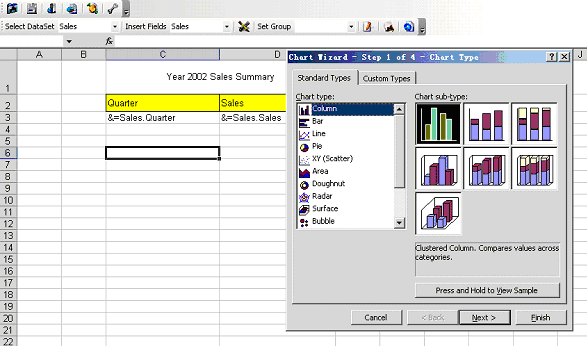
- 单击 系列 选项卡。
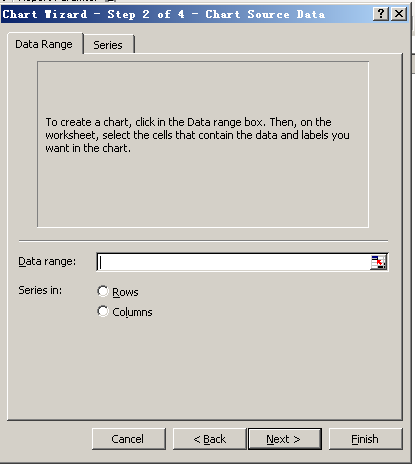
- 单击 添加。
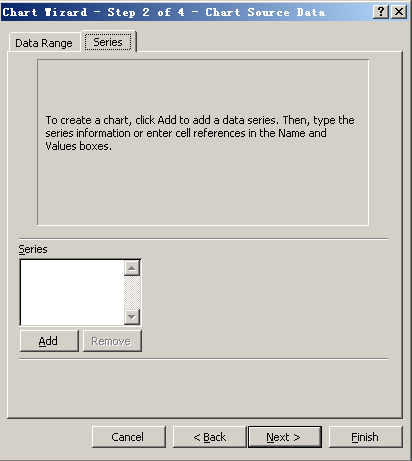
- 在对话框中,将 Series1 (季度系列) 的值设置为表的第一个数据字段。 在该示例中,即“CompanySales!$C$3:$C$3”。第一个 $C$3 是“季度”的第一行索引,第二个 $C$3 是“季度”的最后一行索引的占位符,在渲染时将用表格数据的实际行索引替换。将类别(X)轴标签设置为“=CompanySales!$C$3:$C$3”。
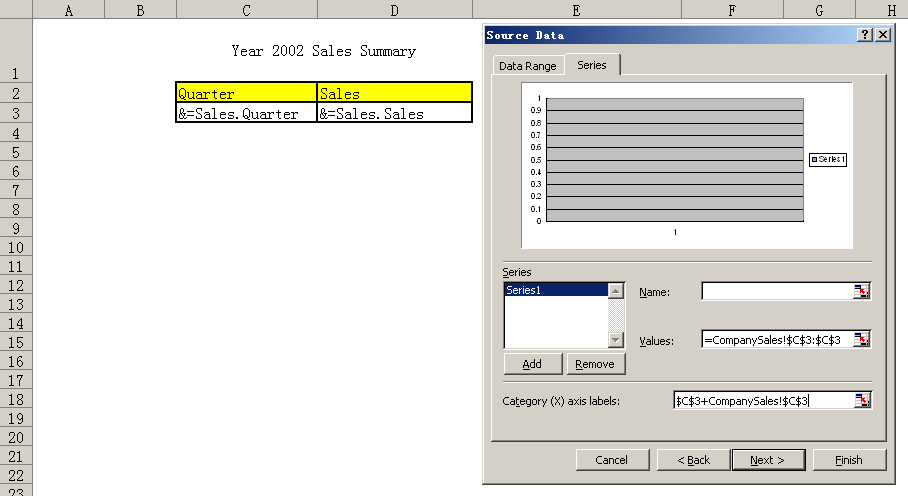
- 单击 添加 以添加另一个系列。 在示例中,我们添加了销售系列。
- 将Series2(销售系列)的值设置为表格的第二个数据字段。 在示例中,它是“CompanySales!$D$3:$D$3”。 第一个$D$3是“销售”的第一行索引,第二个$D$3是“销售”的最后一行索引的占位符,并将在呈现时替换为表格数据的实际行索引。
- 点击下一个继续。
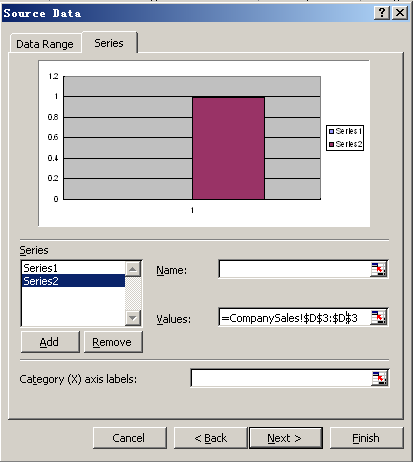
- 在对话框中,设置图表标题和分类(X)轴。
- 单击完成以完成工作。
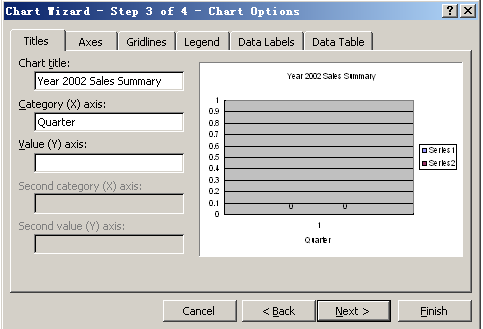
模板如下所示。
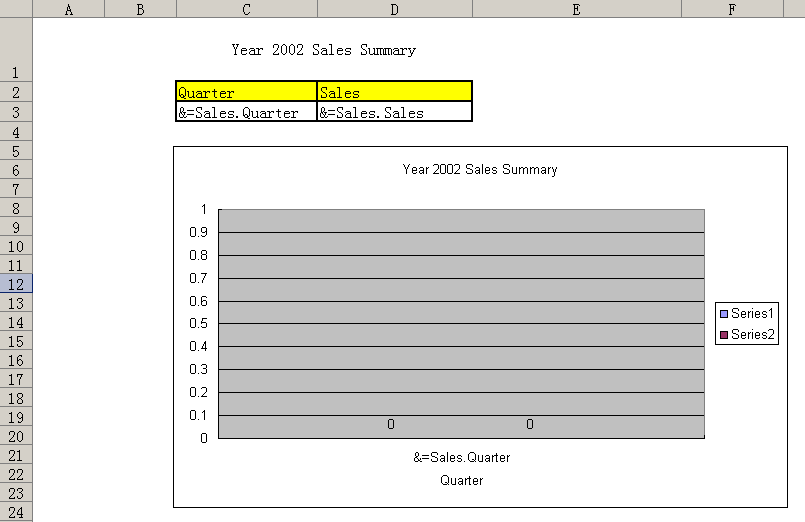
- 保存报告并将其发布到报告服务器。
- 从报告服务器导出报告。 结果如下。